Social Applet是一款分享读书心得的社交小程序,功
本仓库是最简版的 Wafer2 开发套件,建议配合腾讯云微信小程序开发者工具解决方案一起使用。适用于想要使用 Wafer SDK 开发的开发者,Demo 对 SDK 进行了详细的使用和介绍,降低开发者的学习成本。
目录 腾讯云一站式部署开通指引 一、通过微信公众平台授权登录腾讯云 二、安装开发工具 三、导入 DEMO 和配置 四、上传和部署代码 文档 腾讯云一站式部署开通指引只需要四步即可部署属于自己的小程序开发环境。
一、通过微信公众平台授权登录腾讯云打开微信公众平台注册并登录小程序,点击左侧菜单栏中的“设置”,接着点击右侧 Tab 栏中的“开发者工具”,接着点击“腾讯云”,进入腾讯云工具页面,点击开通。此后会弹出一个二维码,通过小程序绑定的微信扫码即可将小程序授权给腾讯云,开通之后会自动进去腾讯云微信小程序控制台,显示开发环境已开通,此时可以进行接下来的操作。
此时通过小程序开发者工具查看腾讯云状态并不会同步,状态会在第一次部署开发环境之后才会同步腾讯云的状态到微信开发者工具上。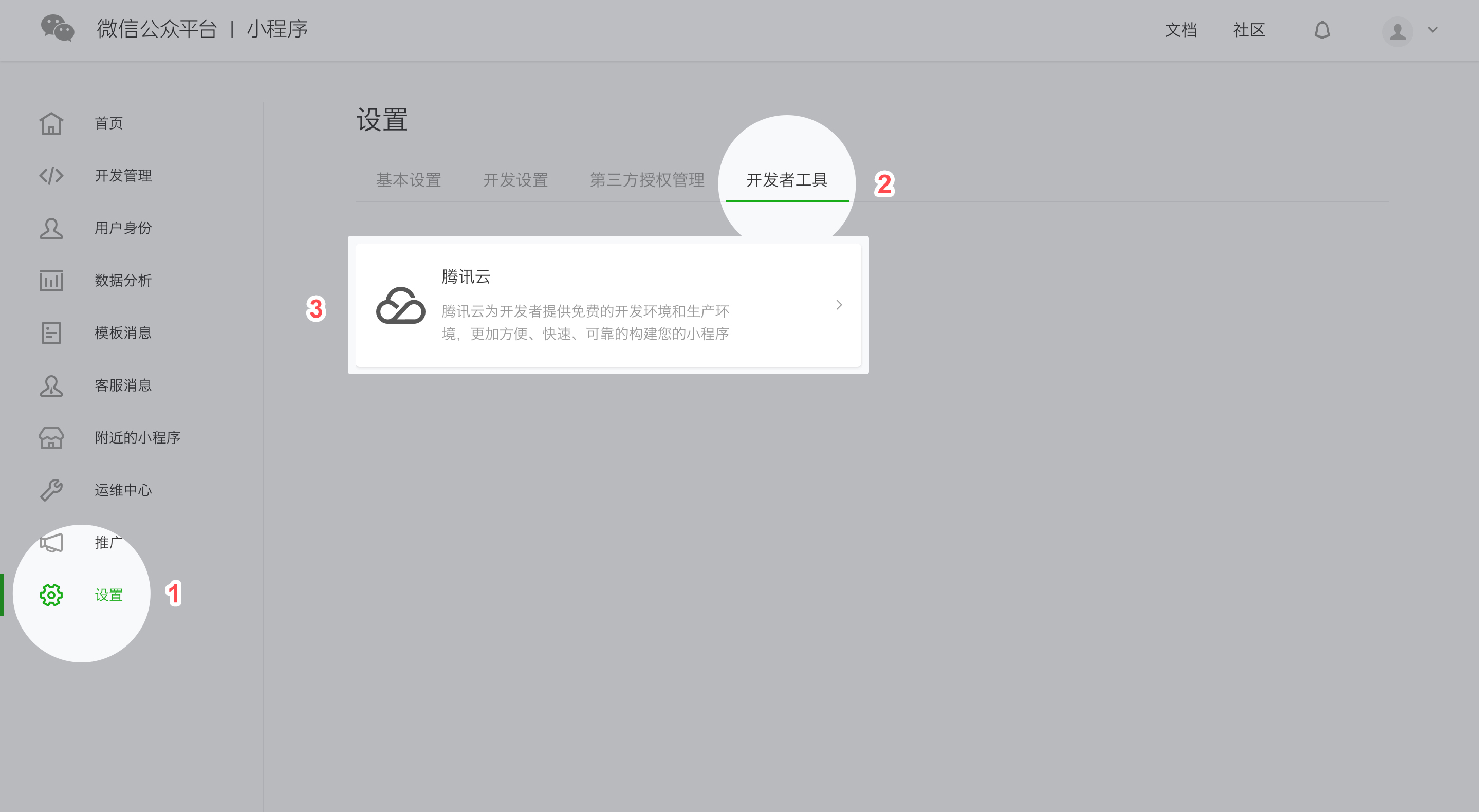


下载并安装最新版本的微信开发者工具,使用小程序绑定的微信号扫码登录开发者工具。

你可以通过两个途径访问 Github 上 wafer2-quickstart 项目下载 Demo 代码:
访问仓库主页,绿色的 clone or download 按钮,并点击 Download ZIP,下载打包好的 Demo 代码。

通过 git clone 下载代码并安装依赖:
git clone https://github.com/tencentyun/wafer2-quickstart.git
安装依赖
这步可以跳过,你可以使用线上直接安装依赖接着在下载下来的目录打开 CMD 安装依赖:
# 切换到 server 文件夹 cd server # 安装依赖 npm install

打开第二步安装的微信开发者工具,点击“小程序项目”按钮,输入小程序 AppID,项目目录选择上一步下载下来的代码目录,点击确定创建小程序项目。
*** 注意:目录请选择 quickstart 根目录。包含有 project.config.json,请不要只选择 client 目录!**

点击 “确定” 进入开发者工具。

打开 Demo 代码中 server 目录下的 config.js 文件,将其中的 mysql 配置项的密码 pass 改成你的微信小程序 AppID,并保存。

接着点击界面右上角的腾讯云按钮,在下拉的菜单栏中选择“上传测试代码”,选择“模块上传”并勾选全部选项,然后勾选“部署后自动安装依赖”,点击确定开始上传代码:

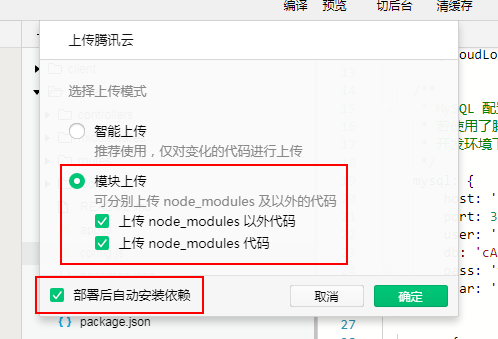

上传代码完成之后,点击右上角的“项目”按钮,接着选择“腾讯云状态”即可看到腾讯云自动分配给你的开发环境域名:

完整复制(包括 https://)开发环境 request 域名,然后在编辑器中打开 client/config.js 文件,将复制的域名填入 host 中并保存,保存之后编辑器会自动编译小程序,左边的模拟器窗口即可实时显示出客户端的 Demo:

在模拟器中点击登录,看到显示登陆成功,即为开通完成,可以开始你的其他开发了。

我们还提供了服务端、客户端的 Demo、SDK 的具体文档:
Wiki 首页 开发环境和生产环境 自行部署 一站式部署 常见问题 如何部署代码到开发环境 如何重启服务器 如何恢复初始化环境 如何远程调试后台代码 如何查看后台日志 如何修改数据库密码 如何新建和修改数据库的库表 如何上传图片 如何部署 Demo 到自己的服务器 如何快速新建路由 微信后台如何配置客服消息推送接口 如何使用服务端 SDK 连接和操作数据库 本地如何搭建开发环境 Wafer2 服务端 Demo 文档 Wafer2 服务端 Demo 工具文档 Wafer2 客户端 Demo 文档 Wafer2 服务端 SDK 使用文档 Wafer2 服务端 SDK API 文档 Wafer2 客户端 SDK 使用文档版权声明:
1、该文章(资料)来源于互联网公开信息,我方只是对该内容做点评,所分享的下载地址为原作者公开地址。2、网站不提供资料下载,如需下载请到原作者页面进行下载。

